för att få en personlig vy
för att få en personlig vy

 Användartips
expand navigation
Användartips
expand navigation
- Prenumerera på RSS-flöde
- Markera som ny
- Markera som läst
- Bokmärke
- Prenumerera
- Utskriftsvänlig sida
- Rapportera olämpligt innehåll
Registrera kompetens på personal
- 0 Svar
- 1 gilla
- 4535 Visningar
Genom att registrera kompetens i Transpa får ni full koll på era kompetenser i företaget och dess giltighetstider. När det gäller hur kompetens avlönas så har vi en funktion som sköter detta per automatik och förenklar hanteringen för er. När kompetensutvecklingen utförs utanför den ordinarie arbetstiden utgår endast timlön men inte övertidsersättning. Tiden är dock att betrakta som övertid och kommer att uppdatera övertidssaldot. Allt detta enligt transportavtalet vilket hanteras fullt ut av Transpa.
OBS! Om era anställda får t ex extra premiekomp eller annat lönetillägg behöver ni manuellt korrigera detta i löneberäkningen om ni anser att den anställde inte har rätt till ersättningen när hen är på kurs. Samma gäller om era anställda får måltidskupong.
Alla funktioner som berör kompetens är samlade i ett eget område. På startsidan finns en ruta med rubriken kompetens, i menyvalet döljer sig tre rutor.

 Bygg egna kompetenstyper
Bygg egna kompetenstyper
I avsnittet för kompetenstyper kan du se en översikt över de standardkompetenser som ingår i registret vid en ny databas. Det finns även möjlighet att skapa egna kompetenstyper för att anpassa efter dina behov.

För att skapa ny, välj lägg till kompetenstyp.
Ange namn. Låt aktiv vara ifylld. Välj om typen är körkort eller annan. Kompetens som finns registrerad på anställd och som är av typen körkort kommer att synas då anställningskontrakt skrivs ut. Fältet utbildare är valfritt. Ange normal utbildningstid så långt detta är möjligt. Detta värde är viktigt för att Transpa ska kunna beräkna rätt lön enligt transportavtalet och bussbranschavtalet. Avsluta genom att spara.


Registrera kompetens
Här kan du registrera in den kompetensutveckling som din personal har fått eller kommer att få.
-
Sök och Välj Personer:
- Använd personlistan för att söka efter individer. Börja skriva de första bokstäverna i till exempel förnamnet för att filtrera listan.
- Du kan söka efter förnamn, efternamn och de grupper som personen tillhör.
- När du hittar den önskade personen, markera raden och klicka på "Lägg till". Personen, eller gruppen, läggs då till i vallistan.
- Upprepa sökningen och tilläggsprocessen så många gånger som behövs.
-
Fyll i Registreringsuppgifter:
- När alla personer som ska registreras har valts, fyll i nödvändiga uppgifter på höger sida.
- Ange korrekt start- och sluttid samt utbildningstimmar för kompetensutvecklingen. Dessa tider är grundläggande för beräkningen av OB, premiekomp med mera.
- Välj "Giltig t.o.m." eller "Giltig tillsvidare."
- De sista tre fälten ifylls automatiskt baserat på information från kompetenstypen.
- Lägg till kommentarer med instruktioner för den anställde som visas i deras tidrapportering.
-
Spara och Bekräfta:
- När alla uppgifter är korrekt ifyllda, spara dina ändringar.
- En bekräftelse på den registrerade kompetensen visas.
När detta är klart behöver den anställde rapportera tid precis som vanligt. I tidrapporteringen kan den anställde klicka på raden kompetensutveckling för att detaljer om utbildning ska presenteras, till höger.
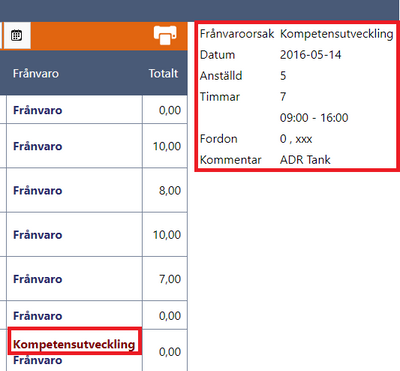

Efter registrerad kompetens sker följande:
-
Uppdatering av Kompetensbok:
- För varje person i vallistan uppdateras deras kompetensbok. Detta kan ses på personkortet under fliken "Kompetens".
-
Skapande av Frånvaroaktivitet:
- En frånvaroaktivitet skapas i kalendern för den aktuella dagen. Detta gör det möjligt att beakta kompetensaktiviteten i planeringen.
- Till höger visas att dagen är redo för attestering efter att den anställde har rapporterat sin tid.
- Den rapporterade tiden kommer att kategoriseras som kompetens och visas korrekt i löneberäkningen.
Har du fått fel antal timmar registrerade i posten för kompetens?
I ett sådant fall - viktigt att du följer instruktionen som informerar dig om att ändringar behövs göras på bägge ställen, då det påverkar både kompetensregistret och löneberäkningen.
Uppföljning av kompetens
När du har registrerat kompetens kan du med hjälp av Kompetensanalysen få överblick över antal utbildningstimmar per anställd, när en viss kompetens löper ut, vem av de anställda som innehar en viss kompetens m.m.
Vill du istället få bästa överblick på vem som saknar en viss kompetens, se vårt avsnitt om kompetensmatrisen.
- Hitta fler artiklar taggade med:
- Hålla koll manuellt på hur länge chaffisar varit i branschen

Få uppdateringar på det här inlägget i din inkorg
Klicka på de tre prickarna till höger i inlägget/artikeln och välj Prenumerera.
Läs mer om prenumeration härNyttiga sidor
Copyright © 2019 Visma.com. All rights reserved.




